¿Cómo configurar un servidor local para desarrollar aplicaciones web con apache tomcat y Eclipse?
Como en anteriores entradas, esta será una entrada escrita en un lenguaje común, no muy tecnico, dirigida al estudiante que poco entendido en clase, al valiente autodidacta y para todos aquellos que poco gustan del lenguaje muy tecnico.
En este punto debemos saber que estamos por programar, desarrollar y/o trabajar en java, por lo cual es imperante tener instalado el kit de desarrollo de java, ojalá en su ultima versión. Asumimos que ya esta instalado, pero en caso de que no lo este, lo podemos descargar e instalar desde el siguiente enlace: http://www.oracle.com/
Eclipse es una plataforma de software de Código abierto independiente de una plataforma para desarrollar Aplicaciones. Esta plataforma, es usada para desarrollar entornos integrados de desarrollo (IDE), como el IDE de Java (Java Development Toolkit JDT).
Eclipse es una plataforma de software de Código abierto independiente de una plataforma para desarrollar Aplicaciones. Esta plataforma, es usada para desarrollar entornos integrados de desarrollo (IDE), como el IDE de Java (Java Development Toolkit JDT).
Eclipse fue desarrollado originalmente por IBM como el sucesor de VisualAge. Ahora es
desarrollado por la Fundación Eclipse, una organización independiente sin ánimo de lucro
que fomenta una comunidad de código abierto y un conjunto de productos complementarios,
capacidades y servicios.
En primer lugar descargaremos Eclipse (En su versión Juno), desde la web: http://www.eclipse.org/ (unos 228 MB aprox de tamaño).
Seleccionamos la opción "Eclipse IDE for java EE Developers"
Hay que tener muy en cuenta que este tutorial esta diseñado para desarrollar sobre un entorno "Windows" sin embargo en su mayoría, también puede ser aplicable si estas usando un sistema "Linux" Mac" entro otros...
(click en la imagen para verla mas grande)
Apache Tomcat
Apache Tomcat es una implementación de software de código abierto de las tecnologías Java Servlet y JavaServer Pages. Las especificaciones Java Servlet y JavaServer Pages se desarrollan en el marco del "Java Community Process". El apache tomcat nos permite emular un servidor local en nuestro ordenador de modo que podamos desarrollar una aplicación web y poder probarla "OnLine" sin necesidad de tener un servidor web. Para este tutorial, la versión de apache tomcat recomendada y que mejor ha de funcionar con el eclipse juno es la versión "7.0.57" (trabajando en windows 7).
Lo descargamos desde el siguiente enlace: http://tomcat.apache.org/
Escogemos la opción que mejor se adapte a nuestro entorno, ya sea x64 o x86, y procederemos a descargar un archivo comprimido *.zip
(click en la imagen para verla mas grande)
Configuración
Ahora procedemos con "la instalación" que no es mas que solo descomprimir ambos archivos en la carpeta de nuestra preferencia, por comodidad yo las he descomprimido en el disco local "C"
(ignoren mi carpeta de lol, soy bronce xD)
(click en la imagen para verla mas grande)
Ahora creamos un acceso directo de eclipse, ya sea en la barra de tareas o en el escritorio (nadie quiere ir a buscar el archivo cada que lo vamos a ejecutar) y abrimos la aplicación, en este momento nos va preguntar por el "workspace" que no es mas que el sitio de trabajo, en otras palabras, el lugar donde vamos a ir guardando el trabajo que vamos haciendo, progresos, y demás. Introducimos una ruta y continuamos.
En esta pantalla debemos buscar donde esta la instalación del apache, entonces clickamos en el botón "browse" y buscamos en el árbol de carpetas que se despliega, el sitio donde descomprimimos el contenido de Apache Tomcat (para mi es el disco C:// ) y seleccionamos la carpeta del apache luego click en "aceptar"
(click en la imagen para verla mas grande)
Ahora lo dejamos que cargue hasta que nos enseñe la interfaz de trabajo en la aplicación.
(click en la imagen para verla mas grande)
Ahora que ha cargado la aplicación, podemos cerrar la pestaña de bienvenida y nos dirigimos al menú "window" y bajamos hasta la opción "Preferences"
(click en la imagen para verla mas grande)
Luego bajamos hasta el menú "servers" y escogemos la opción "runtime environments"
(click en la imagen para verla mas grande)
Ahora añadimos el servidor, en este caso el apache que acabamos de descargar. Clickamos en el el botón "Add.." y seleccionamos la versión de apache que tenemos (en nuestro caso es la versión 7) y procedemos a clickar el botón "Next".
(click en la imagen para verla mas grande)
En esta pantalla debemos buscar donde esta la instalación del apache, entonces clickamos en el botón "browse" y buscamos en el árbol de carpetas que se despliega, el sitio donde descomprimimos el contenido de Apache Tomcat (para mi es el disco C:// ) y seleccionamos la carpeta del apache luego click en "aceptar"
(click en la imagen para verla mas grande)
Ahora finalizamos la configuración del servlet clickando en el botón "finish" y luego en el botón "ok"
Ya en este punto debe estar configurado el servlet y listo para empezar a desarrollar.
Cualquier duda, con gusto en los comentarios nos vemos :)


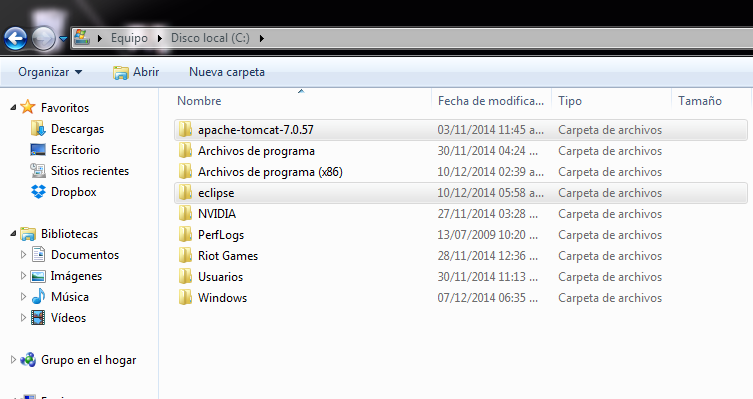








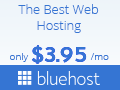
0 comentarios:
Publicar un comentario